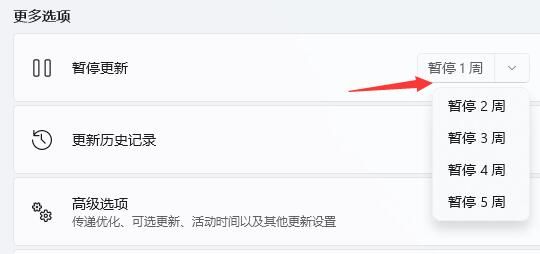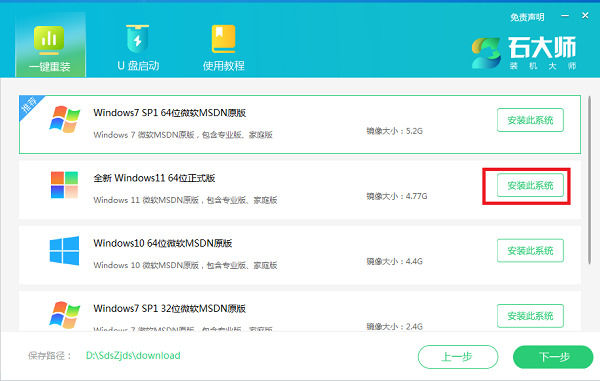Win11怎样不更新电脑关机?Win11关机时会自动更新解决方法教学
Win11怎样不更新电脑关机?Win11系统有时候会出现强制用户更新的情况。有用户想要关闭电脑的时候,关机选项变成了关机并更新。这样选择了之后,关机就必然会进入系统更新的进程了。那么如何去解决这个问题呢?来看看以下的解决方法分享吧。
解决方法:
1、首先我们点开开始菜单,如图所示。
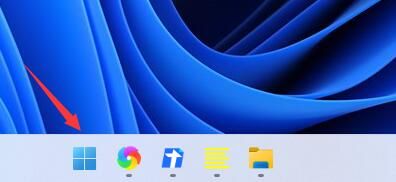
2、在开始菜单中进入“ 设置 ”。
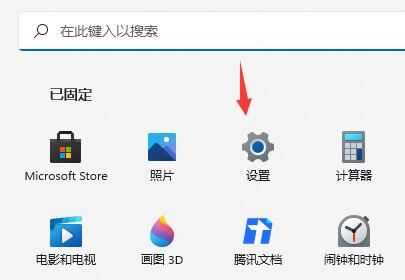
3、在设置界面的左侧找到“ Windows更新 ”。
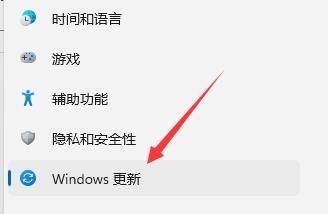
4、最后再右侧更多选项下方开启“ 暂停更新 ”就可以了。
5、设置完成后,在关机时就会显示“ 关机 ”和“ 关机(并更新 )”的选项,直接选择关机即可。